Nội dung bài viết

Cách chia sẻ chuột và bàn phím giữa máy Mac và iPad
Đối với hệ sinh thái Apple, người dùng chỉ cần sử dụng một bộ bàn phím và chuột duy nhất trong khi sử dụng các thiết bị khác.
1. Universal Control là gì? Điều kiện kích hoạt
Universal Control là tính năng cho phép người dùng sử dụng cùng một bộ bàn phím và chuột cho nhiều thiết bị Mac và iPad khác nhau.
Người dùng chỉ cần di chuyển con trỏ chuột cho tới khi chúng vượt qua màn hình để chuyển sang màn hình thiết bị khác. Với Universal Control, người dùng sẽ dễ dàng sao chép nội dung giữa các màn hình làm việc khác nhau dễ dàng như sao chép giữa hai tab.
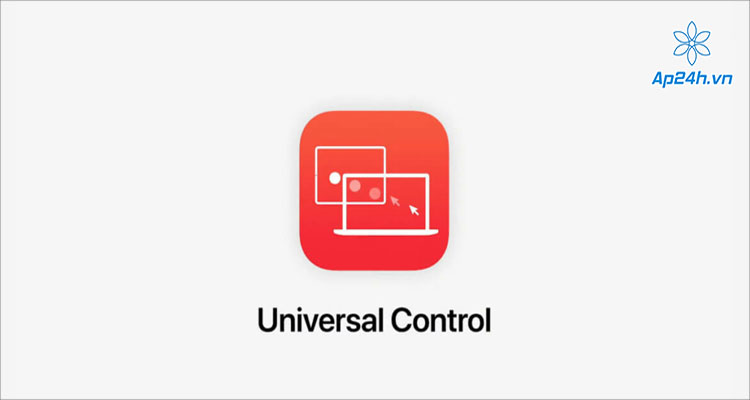
Universal Control
Để sử dụng Universal Control người dùng cần đáp ứng các điều kiện sau:
- Hệ điều hành: MacOS Monterey phiên bản 12.3 trở lên và iPadOS 15.4 trên iPad
- Các thiết bị cùng đăng nhập một tài khoản iCloud
- Các thiết bị nằm trong phạm vi 10m
- Bật Bluetooth và Wi-Fi trên các thiết bị
Thiết bị tương thích với Universal Control:
|
Máy Mac |
iPad |
|
MacBook Pro (2016 trở lên) MacBook Air (2018 trở lên) iMac 21.5 inch (2017 trở lên) iMac 27 inch (2015 trở lên) iMac 24 inch iMac Pro Mac mini (2018 trở lên) Mac Pro (2019) |
Pad Pro iPad Air (thế hệ thứ 3 trở lên) iPad (thế hệ thứ 6 trở lên) iPad mini (thế hệ thứ 5 trở lên) |
2. Cách chia sẻ chuột và bàn phím với iPad
Để sử dụng bàn phím và chuột giữa máy Mac và iPad cùng lúc bạn cần thực hiện các thao tác sau:
Trên iPad:
- Mở Cài đặt > Chung > chọn AirPlay & Handoff
- Bật tùy chọn Con trỏ và Bàn phím (Cursor and Keyboard)
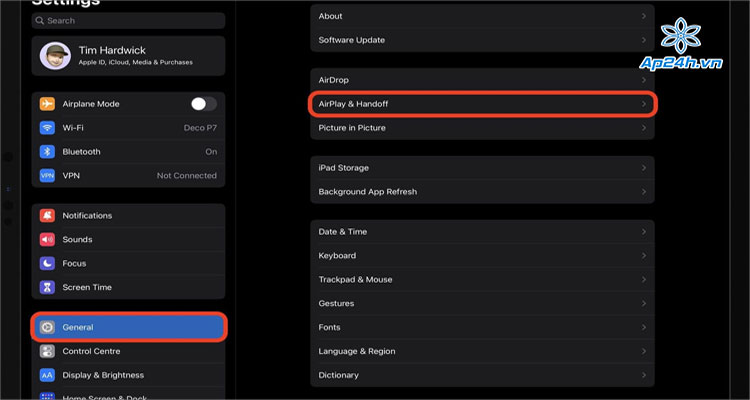
Thiết lập trên iPad
Trên máy Mac:
Bước 1: Mở Cài đặt hệ thống > Màn hình (Display) và tích cả ba lựa chọn
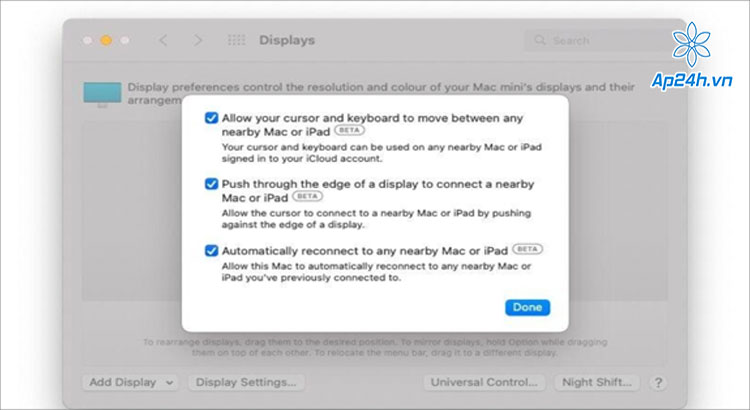
Tích chọn cả 3 lựa chọn
Bước 2: Click chọn Thêm màn hình (Add Display) > Chọn thiết bị iPad bạn muốn chia sẻ là xong.
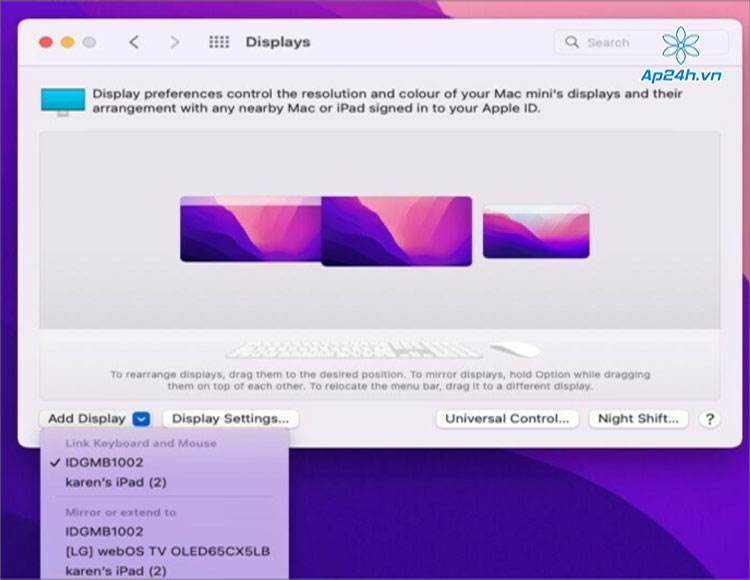
Tùy chọn thiết bị bạn chia sẻ
Giờ đây bạn có thể nhấp vào các màn hình trong cửa sổ và di chuyển chúng đến vị trí phù hợp để chỉnh sửa.
Xem thêm: Những nâng cấp đáng mong đợi trên macOS 15
Bài viết trên đây Ap24h.vn đã hướng dẫn bạn cách chia sẻ chuột và bàn phím giữa các máy Mac và iPad chi tiết nhất. Chúc các bạn thực hiện thành công!
Mọi chi tiết xin vui lòng liên hệ:
HỆ THỐNG SHOP CÔNG NGHỆ AP24H.VN
Tổng đài hỗ trợ: 1800 6124 - Hotline: 083 865 1166
Facebook: www.facebook.com/ap24h
Đăng ký kênh Youtube để cập nhập sản phẩm công nghệ mới nhất: http://bit.ly/Shop_CN_Ap24h
Tham gia cộng đồng Macbook: http://bit.ly/Hoi_Macbook_Viet_Ap24h
Tìm cửa hàng gần bạn nhất tại:https://ap24h.vn/he-thong-cua-hang-dd82.html
Ap24h - Hệ thống Shop công nghệ, phụ kiện và dịch vụ uy tín!







![[KHẮC PHỤC] - Bàn Phím Macbook Không Gõ Được Hiệu Quả](https://ap24h.vn/images/news/2024/07/23/resized/ban-phim-macbook-khong-go-duoc_1721707103.jpg)







![[KHẮC PHỤC] - Bàn Phím Macbook Không Gõ Được Hiệu Quả](https://ap24h.vn/images/news/2024/07/23/small/ban-phim-macbook-khong-go-duoc_1721707103.jpg)





















TVQuản trị viênQuản trị viên
Xin chào quý khách. Quý khách hãy để lại bình luận, chúng tôi sẽ phản hồi sớm